Immer dann, wenn Sie dem Anwender viel Freiraum lassen möchten, kann es hier und dort zu Darstellungsproblemen kommen - und zwar bspw. dann, wenn der Anwender die Hintergrundfarbe für die Text-Eingabefelder selbst einstellen kann. Je dunkler die Hintergrundfarbe gewählt wird, desto wahrscheinlicher ist, dass er den Text in den Eingabefeldern nicht mehr lesen kann, da als Textfarbe schwarz vorgegeben ist. Mit dem heutigen Tipp möchten wir zeigen, wie sich die Textfarbe autom. auf schwarz bzw. weiß einstellen lässt, je nachdem wie dunkel die Hintergrundfarbe gewählt wurde. ' KLARE TEXTFARBE BEI VARIABLER HINTERGRUNDFARBE Public Function GegenFarbe_sw(FARB_WERT) ' *************************************************************************** ' Funktion gibt je nach Helligkeit des übergebenen Farb-Wertes FARB_WERT ' entweder den Wert für schwarz oder den Wert für weiss zuück. ' ' Dadurch kann zB. bei farb-variablen Hintergründen eine ' klar sichtbare Textfarbe eingestellt werden. ' ' Die Helligkeit lässt sich anhand der einzelnen Farb-Anteile (RGB) ' R,G und B recht gut bewerten. ' ' Deshalb wird der VB/ACCESS-FarbWert in seine RGB-Bestandteile "zerteilt". ' ein Farbwert ist die Summe der wie folgt "potenzierten" RGB- Anteile: ' ' Farbwert = R + G * 256 + B * 256^2 bzw. math.logisch: ' Farbwert = R * 256^0 + G * 256^1 + B * 256^2 . ' ' Für die Bewertung der Helligkeit werden dann die Farb-Anteile ' unterschiedlich bewertet. ' *************************************************************************** Dim R As Long, G As Long, B As Long ' Farb-Anteile ' *** Zerlegen in die Farb-Anteile ************** B = Int(FARB_WERT / (256 ^ 2)) ' Vorkommen höchste Potenz... FARB_WERT = FARB_WERT - (B * (256 ^ 2)) ' Vorkommen höchste Potenz wegnehmen G = Int(FARB_WERT / 256) ' Vorkommen neue höchste Potenz... FARB_WERT = FARB_WERT - (G * 256) ' Vorkommen höchste Potenz wegnehmen R = Int(FARB_WERT) ' Vorkommen kleinste Potenz (Rest)... ' *** Farb-Anteile "bewerten" ******************* ' Bewertungen gefunden in ' http://www.chaho.de/templates/show_article.php?LanguageID=1&ID=54&GetID=2 R = R * 2 G = G * 5 B = B If R + G + B > 1024 Then GegenFarbe_sw = 0 ' schwarz, weil sehr hell Else GegenFarbe_sw = RGB(255, 255, 255) ' weiss, weil sehr dunkel End If End Function Beispiel: Private Sub Command1_Click() ' Hintergrundfarbe neu festlegen With CommonDialog1 .CancelError = True .ShowColor If Err.Number = 0 Then ' Hintergrundfarbe zuweisen Text1.BackColor = .Color ' Neue Textfarbe festlegen Text1.ForeColor = GegenFarbe_sw(.Color) End If End With End Sub Dieser Tipp wurde bereits 15.315 mal aufgerufen.
Anzeige
 Diesen und auch alle anderen Tipps & Tricks finden Sie auch auf unserer aktuellen vb@rchiv Diesen und auch alle anderen Tipps & Tricks finden Sie auch auf unserer aktuellen vb@rchiv (einschl. Beispielprojekt!) Ein absolutes Muss - Geballtes Wissen aus mehr als 8 Jahren vb@rchiv! - nahezu alle Tipps & Tricks und Workshops mit Beispielprojekten - Symbol-Galerie mit mehr als 3.200 Icons im modernen Look Weitere Infos - 4 Entwickler-Vollversionen (u.a. sevFTP für .NET), Online-Update-Funktion u.v.m. |
Neu! sevCoolbar 3.0 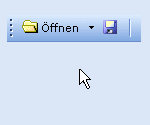 Professionelle Toolbars im modernen Design! Mit sevCoolbar erstellen Sie in wenigen Minuten ansprechende und moderne Toolbars und passen diese optimal an das Layout Ihrer Anwendung an (inkl. große Symbolbibliothek) - für VB und MS-Access Tipp des Monats TOP Entwickler-Paket  TOP-Preis!! Mit der Developer CD erhalten Sie insgesamt 24 Entwickler- komponenten und Windows-DLLs. Die Einzelkomponenten haben einen Gesamtwert von 1866.50 EUR... |
||||||||||||||||
|
Microsoft, Windows und Visual Basic sind entweder eingetragene Marken oder Marken der Microsoft Corporation in den USA und/oder anderen Ländern. Weitere auf dieser Homepage aufgeführten Produkt- und Firmennamen können geschützte Marken ihrer jeweiligen Inhaber sein. |
|||||||||||||||||


 Klare Textfarbe bei variabler Hintergrundfarbe
Klare Textfarbe bei variabler Hintergrundfarbe